【LINE設定術】トーク・文字デザイン・通知音を"自分好み"に調整できる神カスタマイズ5選!
メッセージのやり取りに欠かせない、LINEアプリ。トークを分類したり、デザインを変更する機能があるのをご存じですか? 今回は、YouTubeでiPhoneの便利な使い方を紹介している、みやじぃさん(チャンネル名:みやじぃ iPhone / ショートカット)がおすすめの設定方法を紹介してくれました。気になる方は、ぜひ動画と合わせてチェックしてみてください。
 イチオシスト
イチオシスト
※記事内で紹介した商品を購入すると、売上の一部が当サイトに還元されることがあります。
LINE裏ワザ! 自分好みに使うためのおすすめ設定5選!

画像出典:みやじぃさん (https://www.youtube.com/watch?v=kgUA6FP7LC4)
今回は、LINEアプリのおすすめ設定について、YouTubeでiPhoneの便利な使い方を紹介している、みやじぃさん(チャンネル名:みやじぃ iPhone / ショートカット)が解説してくれました。気になる方は、ぜひ動画と合わせてチェックしてみてください。
※動画では、今回紹介する設定を含む25個の便利ワザを紹介しています。
みやじぃさんのYouTubeチャンネルをチェック!:
全部知ってる? 今スグ使えるLINEの便利技・裏技25選
LINEおすすめ設定 その1:トークリストを見やすく整理!
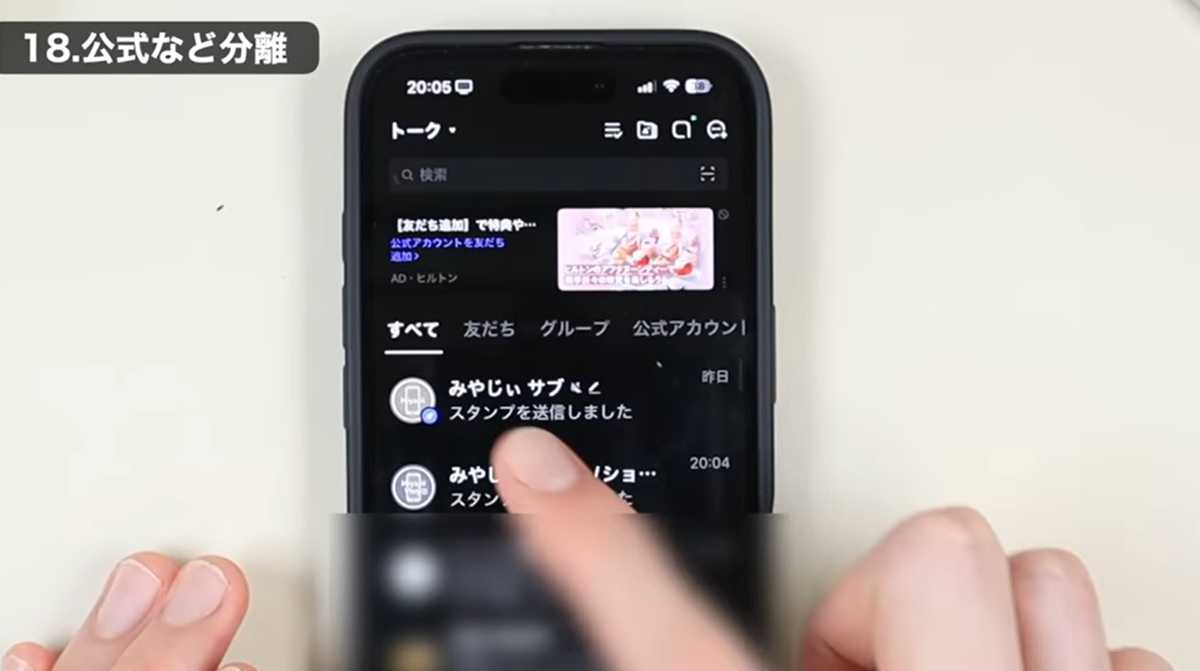
画像出典:みやじぃさん (https://www.youtube.com/watch?v=kgUA6FP7LC4)
LINEのトークリストに、友達・グループ・公式アカウントなどが全て表示されていると、見づらいと感じることがあるかもしれません。これらを分類し、整理する機能があります。
設定の”LINE Lab”に進み、トークフォルダー機能をオンにしましょう。設定を終えてトークに戻ると、トーク画面が「すべて」「友達」「グループ」「公式アカウント」のタブに分類され、格段に見やすくなります。まだ設定していない方はぜひ試してみてください。
LINEおすすめ設定 その2:ミュートメッセージ機能が便利

画像出典:みやじぃさん (https://www.youtube.com/watch?v=kgUA6FP7LC4)
深夜の時間帯などにLINEを送る際、相手に通知が届いてしまうのは迷惑ではないかと気になりますよね。ミュートメッセージ機能を使えば、相手に通知を送らずにメッセージを送信できます。
設定の”LINE Lab”にある「ミュートメッセージ」をオンにします。トーク画面でメッセージを作成し、送信マークをタップではなく長押しすると、ミュートメッセージとして送るか、通常メッセージとして送るかを選択できます。相手を起こしてしまう心配をせずにメッセージを送りたい場合は、ミュートメッセージで送信しましょう。
LINEおすすめ設定 その3:使い慣れたブラウザでリンクを開く設定
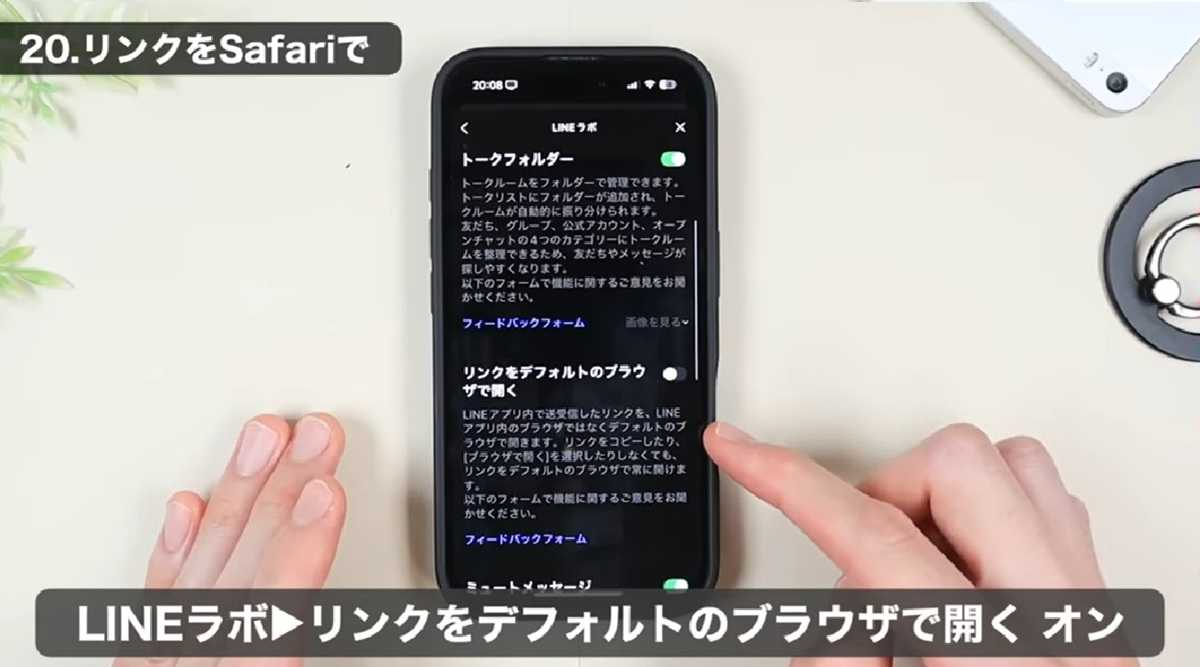
画像出典:みやじぃさん (https://www.youtube.com/watch?v=kgUA6FP7LC4)
LINEで送られてきたリンクをタップすると、LINEのアプリ内でURLの先が開かれますが、いつも使っているSafariなどのブラウザで開きたいと思う方もいるでしょう。通常は…マークから「ブラウザで開く」を毎回タップする必要がありますが、この手間を省き、いきなりSafariで開くようにする設定が可能です。
設定の”LINE Lab”にある「リンクをデフォルトのブラウザで開く」をオンにしましょう。これで、リンクをタップするだけで、すぐにSafariで開けるようになり、操作が非常に簡単になります。
LINEおすすめ設定 その4:LINEの表示フォントを変更で雰囲気を変える!
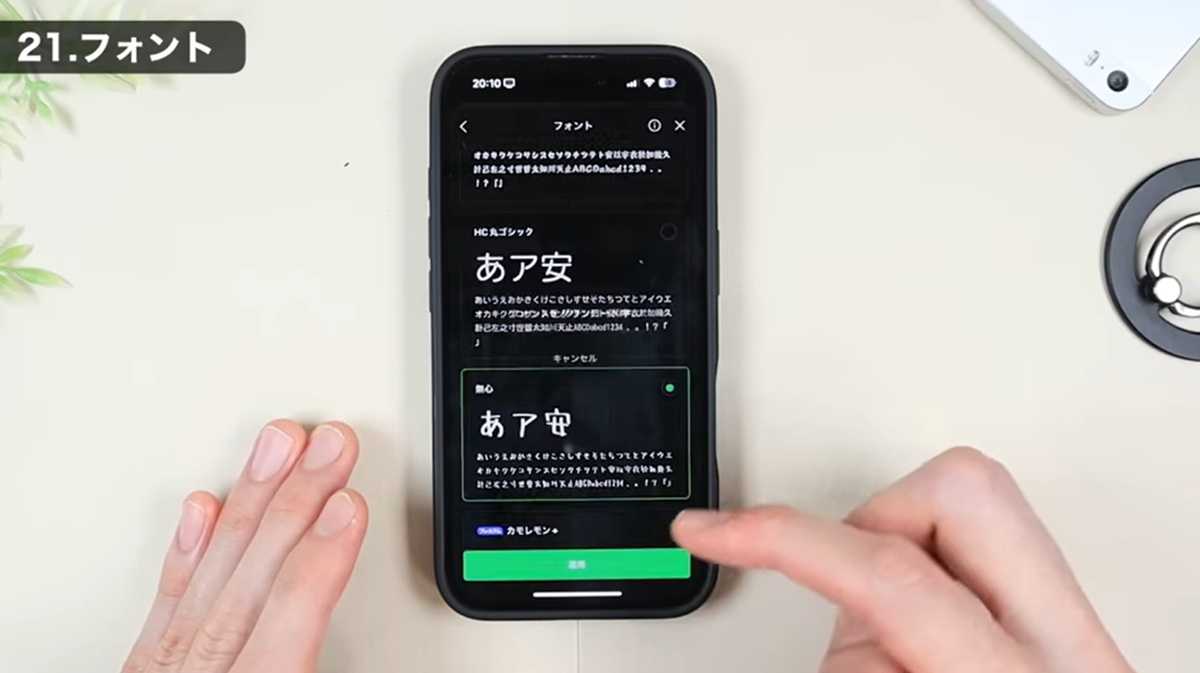
画像出典:みやじぃさん (https://www.youtube.com/watch?v=kgUA6FP7LC4)
LINEのデフォルトのフォント以外にも、少し変わったフォントを使用できることをご存知ですか? 設定の”フォント”の項目に進むと、いくつかのフォントから選択できます。
左上にプレミアムとついているものは有料ですが、無料で利用可能なフォントもあります。かわいらしいフォントや丸いフォルムの文字で見やすくしたい方は、好みに合わせて変更してみてください。トーク画面の雰囲気が一気に変わり、気分転換になります。
LINEおすすめ設定 その5:聞き慣れた音から自分好みの音に変更
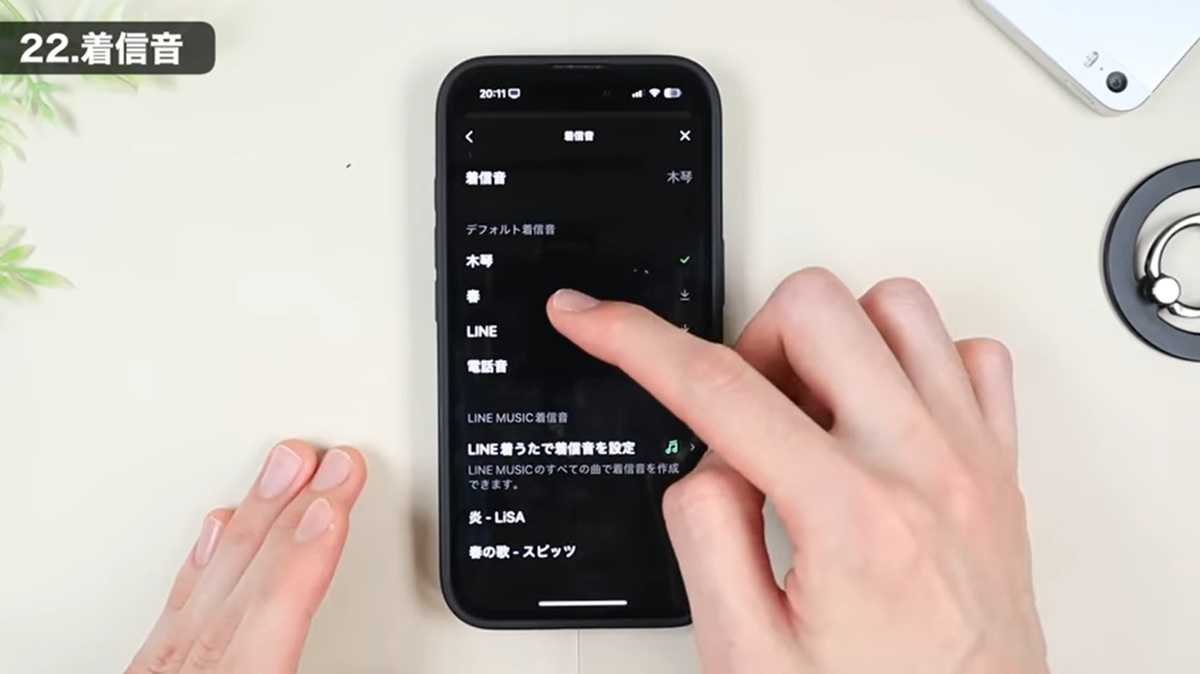
画像出典:みやじぃさん (https://www.youtube.com/watch?v=kgUA6FP7LC4)
LINEの通知音や着信音も、デフォルトの音色から変更することができます。設定の”着信音”メニューに進み、着信音の項目をタップすると、デフォルトの音以外に、3種類の音色の中から選ぶことができます。音色を聞き比べて、自分の好きな音色を設定してみると良いでしょう。
【まとめ】LINEをカスタマイズして自分好みに使おう!
今回は、LINEのおすすめ設定5選をご紹介しました! 雰囲気をガラッと変えられる設定もあるので、ぜひ活用してみてください。
みやじぃさんの動画では、トーク画面の便利ワザから神ワザ級の設定方法まで、25選を紹介しています。もっと詳しく知りたい方は、ぜひ動画も合わせてチェックしてみてください。
みやじぃさんのYouTubeチャンネルをチェック!:全部知ってる? 今スグ使えるLINEの便利技・裏技25選
※記事内における情報は原稿執筆時のものになります。あらかじめご了承ください。
※記事内容は執筆時点のものです。最新の内容をご確認ください。

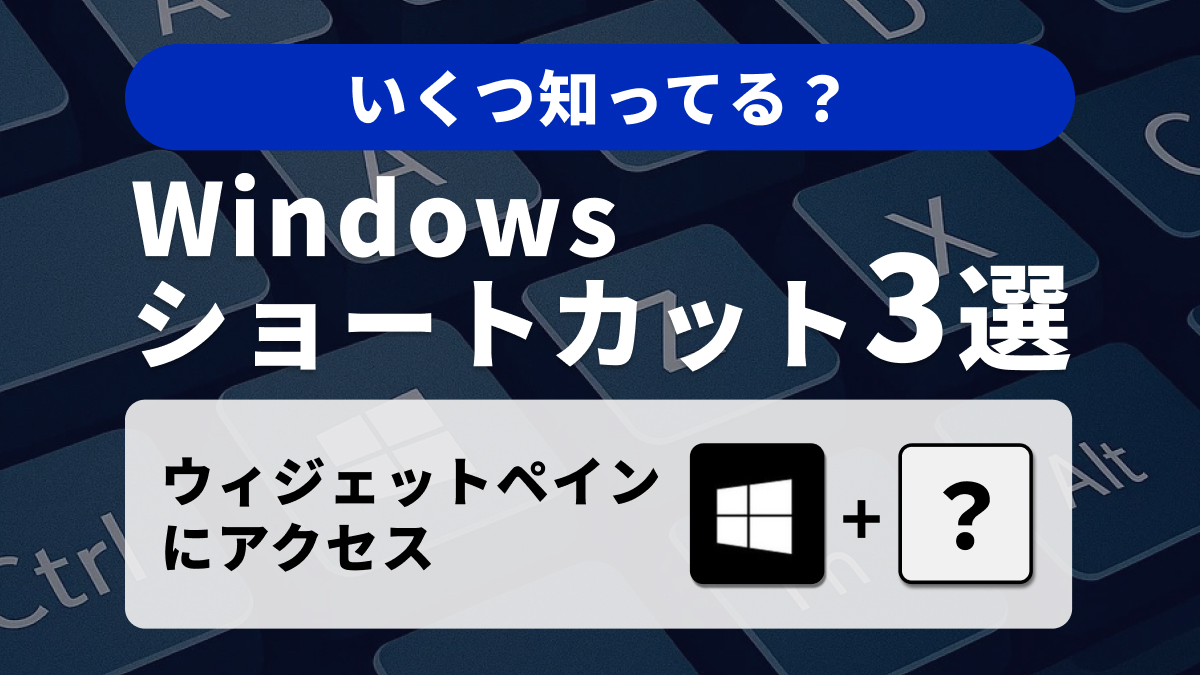)



